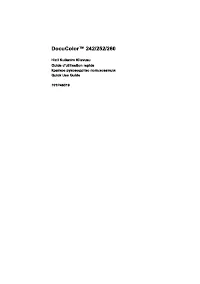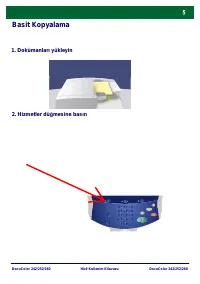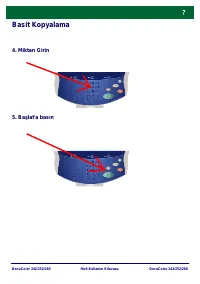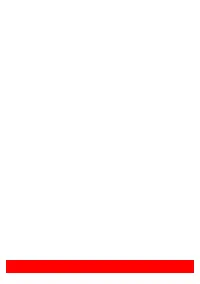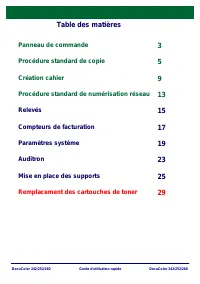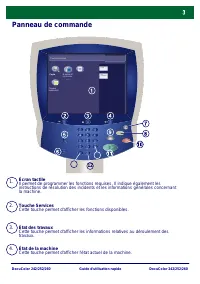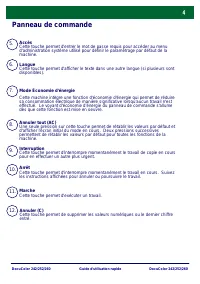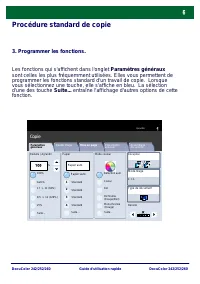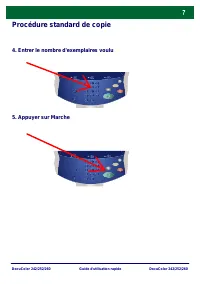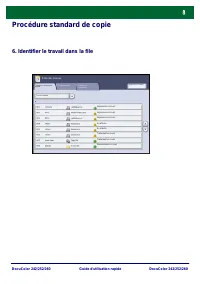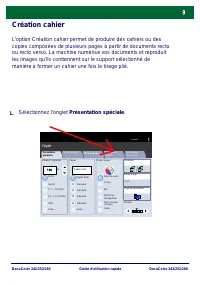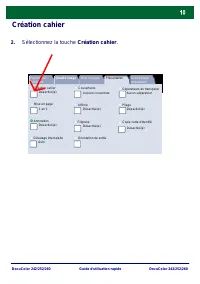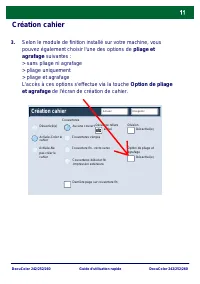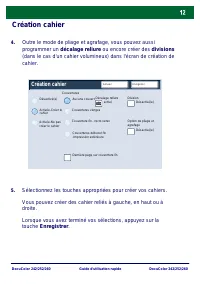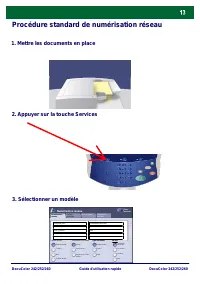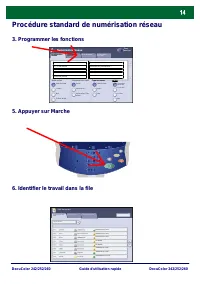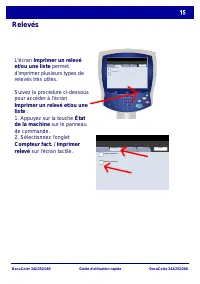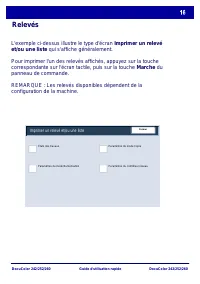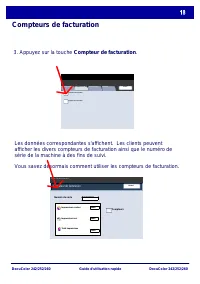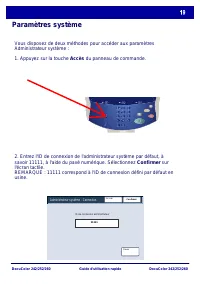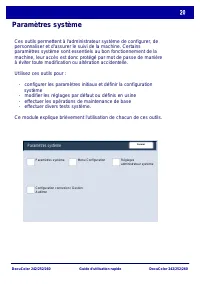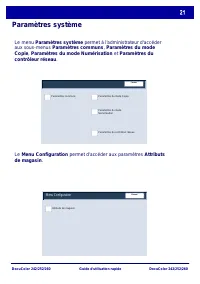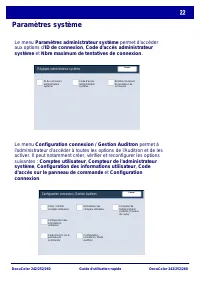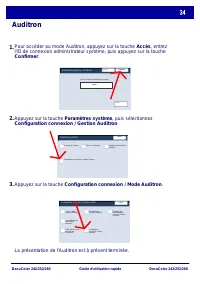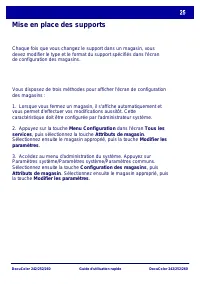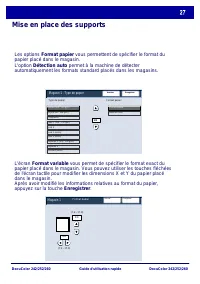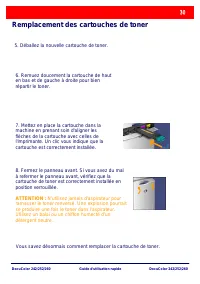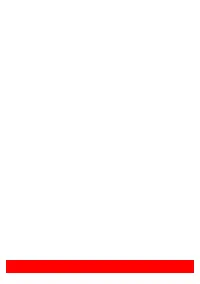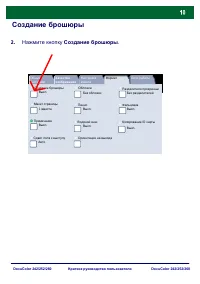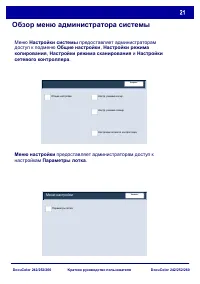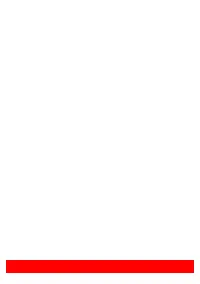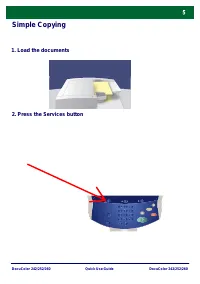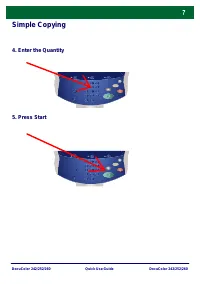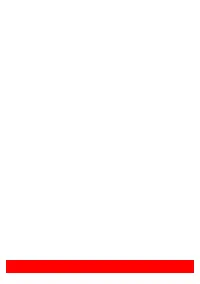Page 7 - Xerox et Ethernet sont des marques déposées.
REMARQUE : les intitulés en BLEU identifient des informations destinées au personnel d'administration système, les intitulés en VERT celles destinées aux utilisateurs et les intitulés en ROUGE indiquent que la machine nécessite une intervention. Certains écrans de l'interface utilisateur peuvent var...
Page 8 - Table des matières; Panneau de commande
DocuColor 242/252/260 DocuColor 242/252/260 Guide d'utilisation rapide Table des matières Panneau de commande Compteurs de facturation Relevés Procédure standard de numérisation réseau Création cahier Procédure standard de copie 3 5 9 13 15 17 Paramètres système 19 Auditron 23 Mise en place des supp...
Page 10 - pour en effectuer un autre plus urgent.; Mode Économie d'énergie; dès que cette fonction est mise en oeuvre.
DocuColor 242/252/260 DocuColor 242/252/260 Guide d'utilisation rapide Panneau de commande 5. 6. 7. 11. 1 2 . Annuler (C)Cette touche permet de supprimer les valeurs numériques ou le dernier chiffre entré. 10. 9. 8. Annuler tout (AC)Une seule pression sur cette touche permet de rétablir les valeurs ...
Page 12 - des
DocuColor 242/252/260 DocuColor 242/252/260 Guide d'utilisation rapide Procédure standard de copie 3. Programmer les fonctions. 1.2.3 1.2.3 2.2. 1.1. Papier Réduire / Agrandir Mode couleur Réception Standard 100% % Auto% 17 > 11 (64%) 8,5 > 11 (129%) 25% Suite... Suite... Standard Standard Sta...
Page 14 - Identifier le travail dans la file
DocuColor 242/252/260 DocuColor 242/252/260 Guide d'utilisation rapide Procédure standard de copie 6. Identifier le travail dans la file Travaux en cours et en attente En attente Traitement en cours Numérisation en cours Travaux terminés Impression en cours En attente Traitement en cours Impression ...
Page 15 - Création cahier; Sélectionnez l'onglet Présentation spéciale.
DocuColor 242/252/260 DocuColor 242/252/260 Guide d'utilisation rapide Création cahier L'option Création cahier permet de produire des cahiers ou des copies composées de plusieurs pages à partir de documents recto ou recto verso. La machine numérise vos documents et reproduit les images qu'ils conti...
Page 16 - Sélectionnez la touche Création cahier.
DocuColor 242/252/260 DocuColor 242/252/260 Guide d'utilisation rapide Création cahier Sélectionnez la touche Création cahier. 2. Création cahier Mise en page Présentation Désactivé(e) 1 en 1 Annotation Désactivé(e) Affiche Copie carte d'identité Couvertures Désactivé(e) Séparateurs de transparen Au...
Page 17 - sans pliage ni agrafage
DocuColor 242/252/260 DocuColor 242/252/260 Guide d'utilisation rapide Création cahier Selon le module de finition installé sur votre machine, vous pouvez également choisir l'une des options de pliage et agrafage suivantes : > sans pliage ni agrafage > pliage uniquement > pliage et agrafage...
Page 18 - Sélectionnez les touches appropriées pour créer vos cahiers.
DocuColor 242/252/260 DocuColor 242/252/260 Guide d'utilisation rapide Création cahier Outre le mode de pliage et agrafage, vous pouvez aussi programmer un décalage reliure ou encore créer des divisions (dans le cas d'un cahier volumineux) dans l'écran de création de cahier. Sélectionnez les touches...
Page 19 - Procédure standard de numérisation réseau
DocuColor 242/252/260 DocuColor 242/252/260 Guide d'utilisation rapide Procédure standard de numérisation réseau 1. Mettre les documents en place 3. Sélectionner un modèle 2. Appuyer sur la touche Services Mode couleur Détection auto Mise en page Numérisation réseau Tous services Numérisation réseau...
Page 20 - Programmer les fonctions
DocuColor 242/252/260 DocuColor 242/252/260 Guide d'utilisation rapide Procédure standard de numérisation réseau 3. Programmer les fonctions 5. Appuyer sur Marche 6. Identifier le travail dans la file Travaux en cours et en attente En attente Traitem ent en cours Num érisation en cours Travaux termi...
Page 21 - Relevés
DocuColor 242/252/260 DocuColor 242/252/260 Guide d'utilisation rapide État de la m achine Com pte ur fact. / Im pr im e Cons om m able s Incide nts Fe r m e r Com pte ur de factur ation Im pr im e r un r e le vé e t/ou État de la machine Compteur fact. / Imprime Consommables Incidents Fermer Compte...
Page 22 - Imprimer un relevé et/ou une liste
DocuColor 242/252/260 DocuColor 242/252/260 Guide d'utilisation rapide L'exemple ci-dessus illustre le type d'écran Imprimer un relevé et/ou une liste qui s'affiche généralement. Pour imprimer l'un des relevés affichés, appuyez sur la touche correspondante sur l'écran tactile, puis sur la touche Mar...
Page 23 - Compteurs de facturation
DocuColor 242/252/260 DocuColor 242/252/260 Guide d'utilisation rapide Pour afficher les compteurs de facturation : 1. Appuyez sur la touche État de la machine du panneau de commande. Compteurs de facturation La fonction Compteur de facturation permet d'accéder aux données d'utilisation et de factur...
Page 24 - Vous savez désormais comment utiliser les compteurs de; Appuyez sur la touche Compteur de facturation.
DocuColor 242/252/260 DocuColor 242/252/260 Guide d'utilisation rapide Compteurs de facturation Les données correspondantes s'affichent. Les clients peuvent afficher les divers compteurs de facturation ainsi que le numéro de série de la machine à des fins de suivi. Vous savez désormais comment utili...
Page 25 - Paramètres système; Appuyez sur la touche Accès du panneau de commande.; Administrateur système - Connexion
DocuColor 242/252/260 DocuColor 242/252/260 Guide d'utilisation rapide Paramètres système Vous disposez de deux méthodes pour accéder aux paramètres Administrateur système : 1. Appuyez sur la touche Accès du panneau de commande. 2. Entrez l'ID de connexion de l'administrateur système par défaut, à s...
Page 26 - Utilisez ces outils pour :
DocuColor 242/252/260 DocuColor 242/252/260 Guide d'utilisation rapide Paramètres système Ces outils permettent à l'administrateur système de configurer, de personnaliser et d'assurer le suivi de la machine. Certains paramètres système sont essentiels au bon fonctionnement de la machine, leur accès ...
Page 28 - Réglages administrateur système; Configuration connexion / Gestion Auditron
DocuColor 242/252/260 DocuColor 242/252/260 Guide d'utilisation rapide Paramètres système Le menu Configuration connexion / Gestion Auditron permet à l'administrateur d'accéder à toutes les options de l'Auditron et de les activer. Il peut notamment créer, vérifier et reconfigurer les options suivant...
Page 29 - Auditron
DocuColor 242/252/260 DocuColor 242/252/260 Guide d'utilisation rapide Auditron Avant de pouvoir configurer l'Auditron, vous devez créer des comptes utilisateur. Les utilisateurs devront alors entrer le code d'accès associé à leur compte pour utiliser certaines fonctions de la machine. Vous pouvez c...
Page 30 - Appuyez sur la touche Configuration connexion / Mode Auditron.; La présentation de l'Auditron est à présent terminée.
DocuColor 242/252/260 DocuColor 242/252/260 Guide d'utilisation rapide Auditron Pour accéder au mode Auditron, appuyez sur la touche Accès, entrez l'ID de connexion administrateur système, puis appuyez sur la touche Confirmer. Appuyez sur la touche Paramètres système, puis sélectionnez Configuration...
Page 31 - Mise en place des supports; de configuration des magasins.
DocuColor 242/252/260 DocuColor 242/252/260 Guide d'utilisation rapide Mise en place des supports Vous disposez de trois méthodes pour afficher l'écran de configuration des magasins : 1. Lorsque vous fermez un magasin, il s'affiche automatiquement et vous permet d'effectuer vos modifications aussitô...
Page 33 - Magasin 1; Magasin 1 - Type de papier
DocuColor 242/252/260 DocuColor 242/252/260 Guide d'utilisation rapide Mise en place des supports Les options Format papier vous permettent de spécifier le format du papier placé dans le magasin.L'option Détection auto permet à la machine de détecter automatiquement les formats standard placés dans ...
Page 35 - Remplacement des cartouches de toner
DocuColor 242/252/260 DocuColor 242/252/260 Guide d'utilisation rapide Remplacement des cartouches de toner 1. Remplacez la cartouche de toner lorsque la machine est sous tension. Ouvrez le capot, situé juste au-dessus du panneau avant de la machine. ATTENTION : Avant de commencer la procédure, lais...
Page 36 - Déballez la nouvelle cartouche de toner.
DocuColor 242/252/260 DocuColor 242/252/260 Guide d'utilisation rapide Remplacement des cartouches de toner 5. Déballez la nouvelle cartouche de toner. 6. Remuez doucement la cartouche de haut en bas et de gauche à droite pour bien répartir le toner. 7. Mettez en place la cartouche dans la machine e...